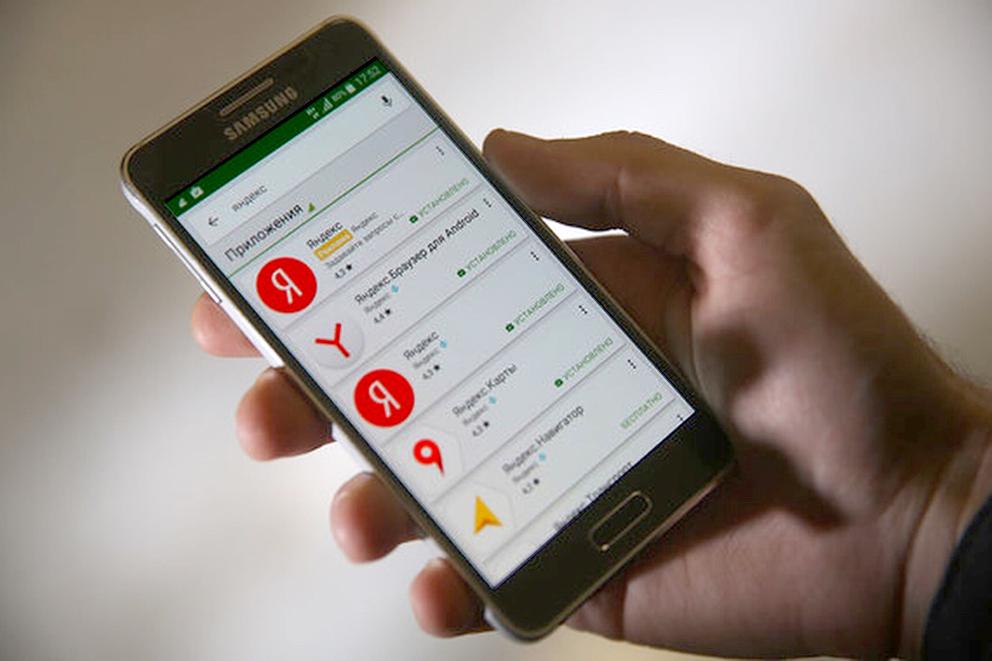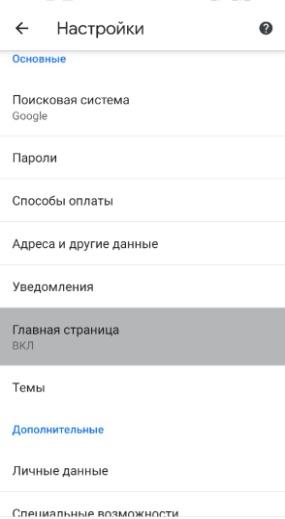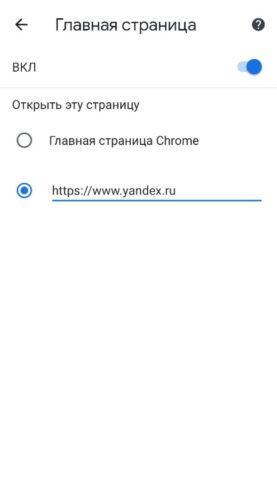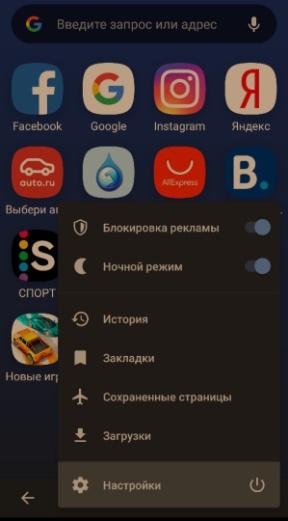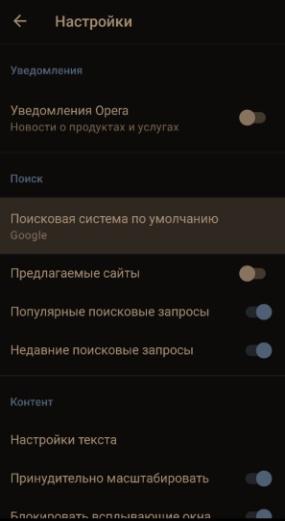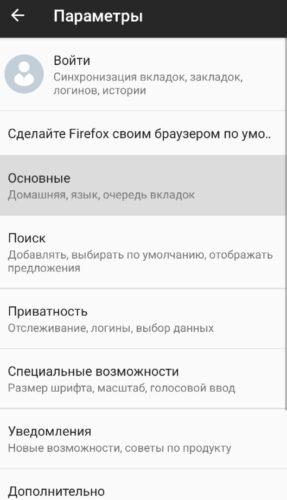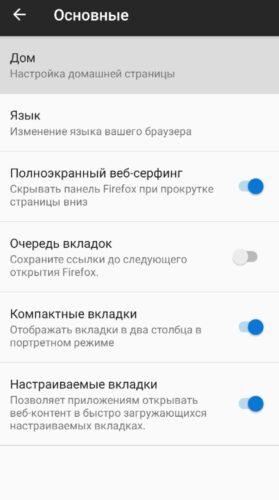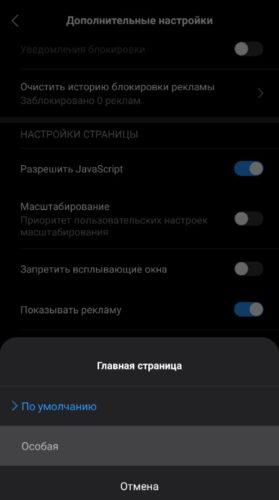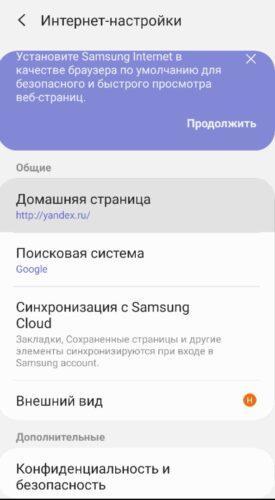Компания Яндекс с каждым днем все лучше закрепляется и набирает популярность среди пользователей России, Казахстана, Беларуси и даже Турции. Если не так давно конкурентов поисковому гиганту от Google практически не было, то сегодня Яндекс – очень хорошая альтернатива.
- Преимущества страницы Яндекса
- Как сделать стартовой страницей Яндекс на Android в стандартном браузере
- Как сделать начальную страницу Яндекс в стороннем браузере на телефоне
- Не получается установить — что делать
- Как изменить стартовую страницу в других браузерах на Android
- Как вернуть поисковую строку Яндекс на главный экран
Преимущества страницы Яндекса
Стартовая страница Яндекс устроена таким образом, чтобы пользователю было максимально удобно ориентироваться среди множества встроенных сервисов компании. На ней можно мгновенно получить доступ к такой информации, как погода, пробки и новости. Не нужно скачивать на устройство различные приложения, можно просто зайти в браузер за нужной информацией и заодно “глянуть погоду”. Также на стартовой странице можно увидеть актуальные новости – то, что только начало обсуждаться в СМИ.
Не остались в стороне и авторы Дзен каналов. Можно получить мгновенный доступ к любимым каналам по своим интересам. В общем, это действительно удобно.
Кроме того, установка любой стартовой страницы (не обязательно от Яндекса) имеет и другие плюсы:
- Каждый раз при запуске браузера можно начинать работу заново. Вы не будете попадать на созданные ранее вкладки, которые сейчас могут оказаться и ненужными;
- Можно мгновенно попасть на нужный сайт, что экономит время;
- Наиболее подходящий вариант для тех, кто пользуется интернетом и установленным браузером только для одноразового поиска информации.
Минусов стартовая страница практически не имеет. В любом случае, ее можно сменить на любую другую когда угодно. Нужно, чтобы после запуска того же Google Chrome или Яндекс Браузера запускался определенный ресурс или сайт? Достаточно скопировать ссылку и изменить уже установленное значение домашней страницы в настройках браузера.
В зависимости от версии ОС Android и наличия предустановленной производителем оболочки способы могут отличаться. Стандартные браузеры могут отличаться на разных оболочках. Например, Samsung в своей One UI использует фирменный Samsung Browser. Xiaomi оснащает свои устройства Mi Browser. Huawei, в свою очередь, также пользуется собственными наработками и предпочитает внедрять свой веб-обозреватель Huawei Browser в устройства. Некоторые браузеры и вовсе не позволяют устанавливать собственные домашние страницы. Но в целом, чтобы сменить вкладку, которая будет автоматически открываться, нужно просто открыть настройки и найти соответствующий пункт.
Как сделать стартовой страницей Яндекс на Android в стандартном браузере
Инструкция:
- Заходим в браузер, после чего открываем настройки;
- Ищем пункт “Домашняя страница” (может называться по-разному, поэтому ищем что-то похожее);
- Кликаем по найденному пункту. Если будет предложено выбрать несколько вариантов, выбираем “Свой вариант” (или, опять же, похожее);
- Вводим нужный нам адрес: https://yandex.ru
- Готово. Теперь при каждом запуске будет автоматически открываться нужная вкладка – домашняя страница Яндекса. В пункте 4 можно ввести адрес любой страницы, не только Яндекс.
Как сделать начальную страницу Яндекс в стороннем браузере на телефоне
Яндекс Браузер
В фирменном веб-обозревателе от компании Яндекс нужная нам страница уже является предустановленной. Это означает, что после запуска приложения будет отображаться страница с поисковой строкой, а также различными виджетами: лента рекомендаций, закладки, табло, погода, новости, курс валют и другие, встроенные в браузер, сервисы. Но если после запуска открывается вкладка, на которой программа была закрыта, то необходимо сделать следующее.
- Заходим в настройки приложения;
- Ищем пункт “Старт приложения с экрана новой вкладки” и активируем его;
- Именно на новой вкладке и будет отображена строка поиска Яндекс, а также всего необходимые сервисы.
Google Chrome
“Хром” – самый популярный мобильный веб-браузер во всем мире. Как установить домашнюю страницу от Яндекса здесь? Не во всех версиях приложения есть такая опция, поэтому перед сменой стартовой страницы необходимо обновить Chrome.
- Открываем Google Chrome и переходим в настройки;
- Здесь ищем раздел “Главная страница”. Активируем его и выбираем нижнюю строку;
- В строке пишем адрес https://yandex.ru
- Теперь нужно закрыть все открытые вкладки, перезапустить Google Chrome и нажать на кнопку “Домой”, которая расположена в верхнем левом углу;
- Готово.
Opera
Очередь дошла до не менее популярного веб-обозревателя, корни которого уходят в далекие 2000-е годы, когда “Opera Mini” был практически единственным надежным и действительно крутым браузером еще на кнопочных телефонах.
Здесь нельзя установить собственную домашнюю (стартовую) страницу, ее можно лишь персонализировать на свой вкус: включить показ новостей, настроить закладки и поместить на главный экран важные сайты. Opera дает возможность лишь изменить поисковую систему, которая используется по умолчанию.
- Открываем Opera и переходим в настройки;
- В разделе “Поисковая система по умолчанию” выбираем Яндекс.
Firefox
Данный веб-браузер, в отличие от предыдущего, обладает огромными возможностями кастомизации (приватность, поиск, специальные возможности, уведомления и многое другое). В том числе, он позволяет и изменить домашнюю страницу. Для этого необходимо проделать следующие действия.
- Открываем Firefox, заходим в раздел “Параметры”;
- Здесь необходимо открыть вкладку “Основные”, далее “Дом” и “Установка домашней страницы”;
- Выбираем надстройку “Другая” и вводим уже знакомый адрес https://www.yandex.ru
Не получается установить — что делать



Если установить собственный стартовый экран не удалось, можно воспользоваться альтернативным вариантом, который работает практически на любом браузере. Необходимо открыть сайт, который не получилось установить в качестве стартовой страницы и добавить его в закладки. Теперь можно также практически в 1 клик открывать нужный сайт или портал, используя меню закладок своего браузера. Данный вариант будет работать до первой очистки данных и кэша браузера, ведь информация обо всех закладках хранится именно в качестве кэша. За исключением случаев, когда настроена синхронизация с аккаунтом Google. Тогда эта информация будет автоматически подгружаться с сервера после запуска веб-обозревателя.
Инструкция по установке в стандартном Android Browser (AOSP)
https://www.youtube.com/watch?v=M4pqiIn_LFM
Как изменить стартовую страницу в других браузерах на Android
Рассмотрим еще два обозревателя, которые также являются довольно популярными на платформе и используются такими производителями как Xiaomi и Samsung в своих фирменных оболочках.
Mi Browser
Как можно понять из названия, Mi Browser используется в оболочке MIUI как браузер по умолчанию. Как и оболочка MIUI, браузер от компании Xiaomi также обладает большими возможностями по кастомизации. Поэтому изменение домашнего экрана здесь не составит больших проблем. Рассмотрим алгоритм по смене стартовой страницы в данном веб-обозревателе.
- Открываем приложение, нажимаем на значок профиля и шестеренку – переходим в настройки;
- Ищем вкладку “Прочее” и раздел “Дополнительные настройки”;
- Во вкладке “Настройки страницы” выбираем “Главная страница” и изменяем значение на “Особая”;
- Указываем адрес: https://www.yandex.ru
Samsung Internet
В фирменном веб-браузере от компании Samsung также можно изменить свою домашнюю страницу нажатием всего лишь нескольких кнопок. Для этого необходимо сделать следующее.
- После запуска приложения нажимаем и удерживаем нижнюю правую кнопку, после чего попадаем в настройки;
- Для смены домашней вкладки нужен самый верхний пункт из раздела “Общие”, который так и называется “Домашняя страница”;
- Выбираем надстройку “Пользовательская страница” и указываем уже знакомый адрес.
Как вернуть поисковую строку Яндекс на главный экран
В каждом браузере после первого запуска отображается начальная страница, которая содержит поисковую строку любой системы (Google, Яндекс, Mail.ru, DuckDuckGO, Bing и другие). После установки собственной домашней страницы вполне возможно, что поисковая строка может “слететь” с экрана. Если это произошло, необходимо сделать следующее.
- Открываем настройки браузера;
- Устанавливаем в качестве домашнего экрана стартовую страницу от Яндекса, пользуясь инструкциями выше;
- Возвращаемся в настройки и ищем раздел “Поисковая система” (может называться несколько иначе, в зависимости от приложения), устанавливаем в качестве системы по умолчанию “Яндекс”.